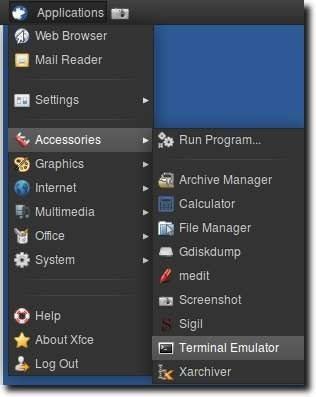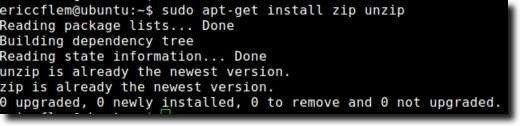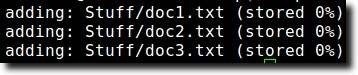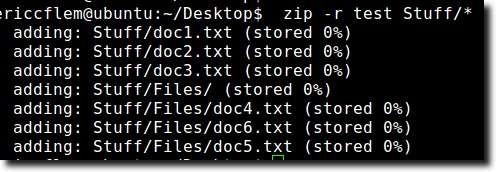ในบทความก่อนหน้านี้เราได้อธิบายวิธีการใช้คำสั่ง tar เพื่อสร้างที่เก็บถาวร ในขณะที่ tar เป็นรูปแบบการบีบอัดข้อมูลทั่วไปสำหรับ Linux แต่ก็ไม่ได้เป็นที่นิยมสำหรับผู้ใช้ Windows และ Mac OS X ซึ่งจะพบว่าที่เก็บข้อมูลส่วนใหญ่สร้างโดยใช้รูปแบบซิป
ใช้งานง่าย Zip (เพื่อสร้าง) และ Unzip (เพื่อขยาย) archives ใน Linux ในความเป็นจริงโปรแกรมจัดการส่วนกำหนดค่า GUI ส่วนใหญ่ (เช่น Ark, Roller ไฟล์และ Xarchiver) จะทำหน้าที่เป็นส่วนหน้าของโปรแกรมเก็บไฟล์บรรทัดคำสั่งที่คุณมีอยู่ในคอมพิวเตอร์ของคุณและ Zip จะไม่มีข้อยกเว้น แน่นอนเรายังสามารถใช้ Zip จาก Terminal
ขั้นตอนแรกคุณอาจคาดเดาคือเปิดเทอร์มินัล
"sudo apt-get ติดตั้งซิปปลดล็อก" (โดยไม่ใส่คำพูด) เพื่อให้แน่ใจว่าเรามีซิปและเปิดเครื่องรูดซิปแล้วหมายเหตุ: หากติดตั้งโปรแกรมทั้งสองโปรแกรมไว้แล้วคุณจะได้รับข้อความระบุว่าเป็นกรณีดังที่แสดงไว้ด้านบน
เมื่อติดตั้งแล้วเรา สามารถใช้ซิปเพื่อสร้างที่เก็บถาวร (หรือแก้ไขไฟล์ที่มีอยู่) และขยายซิปไปยังต้นฉบับ เพื่อประโยชน์ของบทความนี้เราจะสร้างโฟลเดอร์ใหม่บนเดสก์ท็อปของเราเรียกว่า Stuff ใน Terminal เราสามารถทำได้ด้วยคำสั่งเดียว - mkdir / home / username / Desktop / Stuff(แน่นอนคุณจะแทนที่ "ชื่อผู้ใช้" ด้วยชื่อผู้ใช้ของคุณเองดังที่แสดงด้านล่างและ ถ้าคุณมีโฟลเดอร์ Stuff อยู่ในเดสก์ท็อปอยู่แล้วคุณจะต้องเปลี่ยนชื่อ)
ขณะนี้เรามีโฟลเดอร์ Stuff เราจะใช้คำสั่ง 'cd' เพื่อทำให้โฟลเดอร์ Stuff เป็นไดเร็กทอรีการทำงานปัจจุบันของเรา
cd / home / username / Desktop / Stuff
ตอนนี้ให้พิมพ์ doc1.txt doc2.txt doc3.txt & amp; amp; mkdir Filesลงใน Terminal ซึ่งจะสร้างโฟลเดอร์ที่เรียกว่า Files เช่นเดียวกับเอกสารสามอย่างคือ doc1.txt, doc2.txt และ doc3.txt ภายในโฟลเดอร์ Stuff
อีกหนึ่งคำสั่งคือ "cd" ในโฟลเดอร์ Files ที่สร้างขึ้นใหม่ (ไฟล์ cd) เนื่องจากเราต้องการให้มีเอกสารอื่นอยู่ภายใน
>ไฟล์ cd
สุดท้ายให้พิมพ์ doc4.txt doc5.txt doc6.txt เพื่อสร้างเอกสารใหม่สามชุด
ตอนนี้พิมพ์ cd ../..เพื่อเปลี่ยน Desktop กลับไปยังไดเร็กทอรีการทำงาน
ขั้นตอนต่อไปสุดท้ายของเราก่อนที่จะสร้างไฟล์ซิปคือการสร้างเอกสาร "พิเศษ" สองสามชุดบนเดสก์ท็อปที่มีชื่อเหมือนกับไฟล์ที่เราเพิ่งสร้างขึ้นดังนั้น พิมพ์ doc2.txt doc3.txtเพื่อสร้างไฟล์
6
ในที่สุดให้เปิด " "ไฟล์ข้อความและเพิ่มข้อความให้กับพวกเขา ไม่จำเป็นต้องเป็นอะไรที่มีความหมาย (หรือยาว) เพียงเพื่อให้เราสามารถเห็นได้ว่าเอกสารเหล่านี้ต่างจากที่จัดทำไว้ในโฟลเดอร์ Stuff และ Files
เมื่อเสร็จแล้วเราสามารถทำได้ เริ่มสร้างไฟล์ซิปของเรา วิธีที่ง่ายที่สุดในการใช้ zip คือบอกชื่อของ zip archive ที่คุณต้องการสร้างจากนั้นระบุชื่อไฟล์แต่ละไฟล์ที่ควรจะใส่ลงไป ดังนั้นสมมติว่าไดเร็กทอรีการทำงานของเราเป็นเดสก์ท็อปเราจะพิมพ์ zip test Stuff / doc1.txt Stuff / doc2.txt Stuff / doc3.txtเพื่อสร้างที่เก็บถาวรที่เรียกว่า test.zip (เราไม่ ต้องใช้นามสกุล ".zip" ในคำสั่งเนื่องจากจะถูกเพิ่มโดยอัตโนมัติ) ซึ่งจะมี doc1.txt, doc2.txt และ doc3.txt ตามที่พบในโฟลเดอร์ Stuff
คุณจะเห็นบิตของผลลัพธ์ซึ่งแจ้งให้เราทราบว่ามีการเพิ่มเอกสารสามชุด (doc1.txt, doc2.txt และ doc3.txt)
เราสามารถทดสอบได้โดยคลิกสองครั้งที่เก็บข้อมูล การดำเนินการดังกล่าวควรเปิดขึ้นในโปรแกรมเก็บข้อมูลมาตรฐาน (Ark in KDE, ไฟล์ Roller ใน GNOME และ Xarchiver ใน Xfce)
สิ่งที่เกี่ยวกับโฟลเดอร์ Files? สมมติว่าเราต้องการเพิ่มเอกสารภายในไฟล์ลงในคลังของเราเช่นกันเราสามารถใช้คำสั่งเดียวกันกับข้างต้นได้ แต่เพิ่ม Stuff / Files / *ที่ท้ายคำสั่ง
เครื่องหมายดอกจันหมายถึงการรวมทุกสิ่งทุกอย่างไว้ภายในโฟลเดอร์ ดังนั้นหากมีโฟลเดอร์อื่นอยู่ในโฟลเดอร์ Files จะมีการเพิ่มไฟล์ดังกล่าวด้วย อย่างไรก็ตามหากโฟลเดอร์ดังกล่าวมีรายการอยู่ภายในจะไม่รวมอยู่ด้วย ในการทำเช่นนี้เราจะต้องเพิ่ม -r(ซึ่งย่อมาจาก recursive หรือ recursive)
ควรสังเกตว่าสองคำสั่งดังกล่าวไม่ได้ถูกออกแบบมาเพื่อ "เพิ่ม" ไฟล์ไปยังที่เก็บ zip; พวกเขาออกแบบมาเพื่อสร้าง อย่างไรก็ตามเนื่องจากมีการเก็บถาวรอยู่แล้วคำสั่งจะเพิ่มไฟล์ใหม่ลงในที่เก็บถาวรที่มีอยู่ หากต้องการสร้างที่เก็บข้อมูลทั้งหมดนี้พร้อมกัน (แทนที่จะใช้สามขั้นตอนที่เราดำเนินการเพื่อค่อยๆเพิ่มไฟล์ลงในรายการเพื่อการศึกษา) เราก็สามารถพิมพ์ zip -r test Stuff / *และ
คุณจะสังเกตเห็นจากคำสั่งและผลลัพธ์ว่ามีไฟล์สามไฟล์อยู่ในโฟลเดอร์ Stuff, เช่นเดียวกับสามเอกสารภายในโฟลเดอร์ Files ดังนั้นทุกสิ่งทุกอย่างจึงทำได้ดีในคำสั่งง่ายๆและเรียบง่าย
ตอนนี้สิ่งที่ทั้งสองเอกสาร "พิเศษ" ที่เราสร้างขึ้นบนเดสก์ท็อปของเรา ดีซิปทำงานเป็นถ้าคุณพยายามที่จะเพิ่มไฟล์ไปยังคลังที่มีอยู่แล้วในที่เก็บไฟล์ใหม่จะเขียนทับไฟล์เก่า ดังนั้นเอกสารที่เราสร้างขึ้นบนเดสก์ท็อปของเรา (doc2.txt และ doc3.txt) มีเนื้อหาสำหรับพวกเขา (เราได้เพิ่ม "hello world!" ไว้ใน doc2.txt และ "yay" ใน doc3.txt) เราควรสามารถ เพิ่มเอกสารเหล่านั้นและจากนั้นจะสามารถทดสอบได้ ขั้นแรกเราจะลากสอง "พิเศษ" เอกสารลงในโฟลเดอร์ Stuff
คุณอาจจะถามว่าคุณต้องการให้เอกสารใหม่เขียนทับไฟล์ที่มีอยู่หรือไม่ (ซึ่งอยู่ในโฟลเดอร์อย่าลืม, ไม่ใช่ไฟล์ซิป) ดังนั้นให้สิ่งนี้เกิดขึ้น
ตอนนี้เสร็จสิ้นแล้วให้เพิ่มในคลังโดยพิมพ์ zip test Stuff / doc2.txt Stuff / doc3.txt
คุณจะเห็นคำสั่งดังกล่าวตอนนี้แสดงไฟล์ที่มีการอัพเดตแทนการเพิ่ม ถ้าเราตรวจสอบที่เก็บถาวรเราจะสังเกตเห็นว่าไฟล์มีลักษณะเหมือนกัน แต่เมื่อ doc2.txt และ doc3.txt ถูกเปิดขึ้นคุณจะเห็นว่าตอนนี้มีเนื้อหาในไฟล์เหล่านี้แทนการเว้นว่างไว้ในไฟล์ต้นฉบับของเรา
บางครั้งใน Linux คุณจะเห็นว่าไฟล์บางไฟล์ถูกซ่อนโดยการเพิ่มช่วง (".") ไปยังจุดเริ่มต้นของชื่อไฟล์ นี่เป็นเรื่องธรรมดาสำหรับไฟล์คอนฟิกูเรชันที่จำเป็นต้องมี แต่มักไม่สามารถมองเห็นได้ (ซึ่งช่วยลดความยุ่งเหยิงและทำให้มีโอกาสน้อยที่จะลบไฟล์การกำหนดค่า) เราสามารถเพิ่มไฟล์เหล่านี้ลงในไฟล์ซิปได้ง่ายทีเดียว ขั้นแรกให้สมมติว่าเราต้องการสร้างไฟล์ซิปที่เรียกว่าการสำรองข้อมูลออกจากทุกไฟล์ในไดเร็กทอรี เราสามารถทำได้โดยพิมพ์ ซิปสำรองลงในเทอร์มินัล
จะเป็นการเพิ่มไฟล์และโฟลเดอร์ทั้งหมดแม้ว่าจะไม่รวมรายการใด ๆ ในโฟลเดอร์เหล่านี้ เมื่อต้องการเพิ่มไฟล์เราจะเพิ่ม -r อีกครั้งเพื่อให้ zip -r backupจะเป็นคำสั่ง
ซิป -r สำรองขณะนี้การเปิดเครื่องกลับทำได้ง่ายมาก ก่อนที่เราจะดำเนินการใด ๆ ให้ดำเนินการต่อและลบเอกสารใน Desktop (doc2.txt และ doc3.txt) รวมทั้งโฟลเดอร์ Stuff เมื่อพวกเขากำลังไปพิมพ์ unzip test.zipจะขยายเนื้อหาของที่เก็บไฟล์ซิปลงในไดเร็กทอรีปัจจุบันของคุณ
หมายเหตุ: ถ้าเราไม่ได้ลบเอกสารเราจะพยายามคลายซิปเนื้อหาของไฟล์ zip ของเราลงในไฟล์ที่มีอยู่ดังนั้นเราจะถามว่าเราต้องการจะแทนที่เอกสารทุกชิ้นหรือไม่
และนั่นแหล่ะ! การซิปและการขยายไฟล์เป็นงานทั่วไปที่น่าสนใจและในขณะที่มีตัวเลือก GUI ที่พร้อมใช้งานโดยที่การปฏิบัติคุณจะพบกับงานเดียวกันจาก Terminal ไม่ยากเลย